
پھٹے ہوئے کاغذی اثر کو بنانے کے ل Ad ایڈوب فوٹوشاپ کا استعمال کریں
آپ نے پرنٹ اور ڈیجیٹل اشتہارات ، یا پوسٹروں پر ایک ’پھٹا ہوا‘ کاغذی اثر دیکھا ہوگا۔ آپ خود میں سے کسی کے لئے بھی کام کرسکتے ہیں ، بشمول اشتہار ، کارڈ ، یا اس سے بھی چھوٹی چھوٹی چیز۔ آپ کاغذ کے پھٹے ہوئے ٹکڑے کو بنانے کے لئے گرافکس پروگرام اڈوب فوٹو شاپ کا استعمال کرسکتے ہیں۔ اقدامات بہت آسان اور آسان ہیں۔ پورے عمل کے اختتام پر کامل آؤٹ پٹ حاصل کرنے کے لئے صرف اسی ترتیب میں ان کی پیروی کریں جیسا کہ ذیل میں بتایا گیا ہے۔
- اپنے ایڈوب فوٹوشاپ کو ایک خالی دستاویز پر کھولیں۔
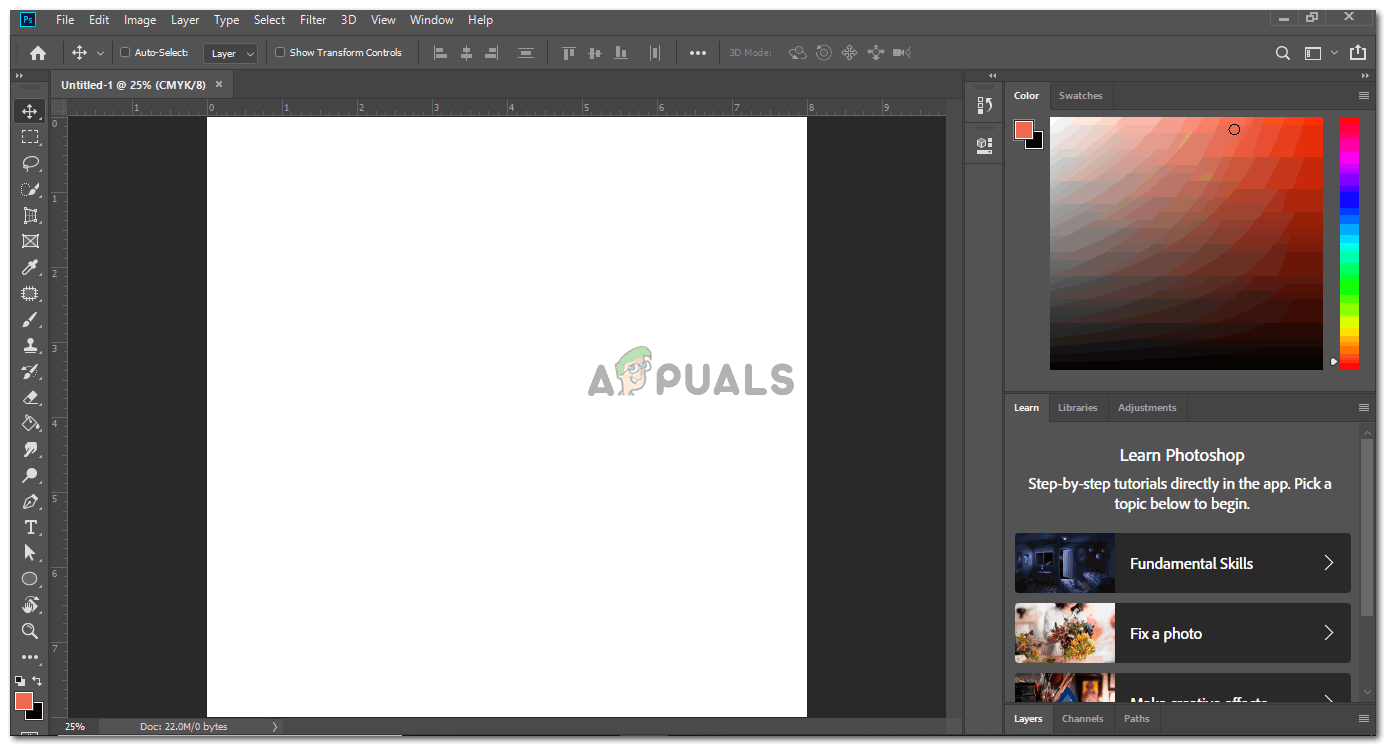
ایڈوب فوٹوشاپ کھولیں
- اب ، یہ آپ پر منحصر ہے کہ آیا آپ پھٹے ہوئے کاغذ کا ایک چھوٹا ٹکڑا بنانا چاہتے ہیں ، یا آپ نوٹ بک سے پورے صفحے کو پھٹے ہوئے ٹکڑے کی طرح بنانا چاہتے ہیں۔ اس فیصلے پر منحصر ہے ، آپ کاغذ کی شکل تیار کرنے کے لئے مستطیل کے آلے کا استعمال کریں گے۔ مستطیل ٹول تک رسائی حاصل کرنے کے لئے ، بائیں ٹول بار پر ، درج ذیل آئیکن کو تلاش کریں۔ ایسی تبدیلیاں ہیں کہ بٹن پہلے سے بطور آئکون مستطیل نہیں دکھائے گا ، لیکن اگر شکلوں کی توسیعی فہرست میں دکھایا گیا یہ شکلوں میں سے کوئی ہے تو ، آپ کو معلوم ہونا چاہئے کہ یہیں پر آپ کو مستطیل کا آلہ مل جائے گا۔
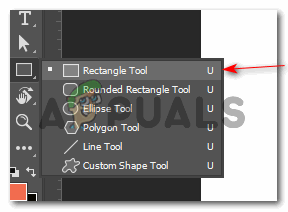
کاغذ کے ایک ٹکڑے کو اپنی طرف متوجہ کرنے کے لئے مستطیل ٹول کا استعمال کرنا
- میں کاغذ کی ایک پٹی بنانا چاہتا تھا جو کناروں سے پھٹا ہوا ہے۔ لہذا ، میں نے ایک مستطیل کھینچ لیا جو کچھ اس طرح نظر آیا اور میری پسند کا رنگ بھر گیا۔
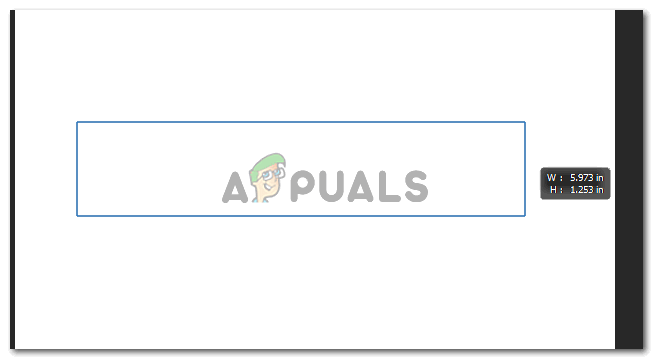
اپنی ضروریات کے مطابق شکل بنائیں
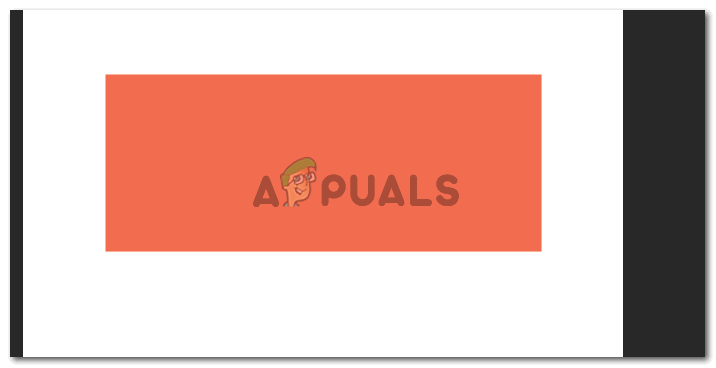
ایک رنگ شامل کریں
- ایڈوب فوٹوشاپ پر کچھ اثرات شامل کرنے یا کچھ ٹولز استعمال کرنے کے ل the ، صارف سے پہلے اس تصویر کو راسٹرائز کرنے کی ضرورت ہے۔ یہ ایک بہت اہم اقدام ہے کیونکہ اس کے بغیر ، کاغذ کے کناروں کو کاٹنے کا آلہ جس طرح آپ چاہتے ہیں اس پر کام نہیں کرے گا۔ میں نے اسے بغیر کسی تیزی کے آزمائے اور یہ ڈائیلاگ باکس دکھاتا رہا اور آگے نہیں بڑھا۔ تو کبھی کبھی ، آپ کو صرف اڈوب فوٹو شاپ کے ٹولز کے ساتھ کھیلنا پڑتا ہے اور چیزوں کے اندر اور باہر جانے کا راستہ تلاش کرنا ہوتا ہے۔ کسی پرت کو بازیافت کرنے کے ل layer ، پرت پر دائیں پر کلک کریں ، اور آپ کی سکرین پر اختیارات کی ایک فہرست نظر آئے گی۔ یہاں ‘ریسٹرائز لیئر’ تلاش کریں ، اور اس پر کلک کریں۔ اس سے آپ کی شکل / پرت کو قابل تدوین اور اس پر کام کرنے میں آسانی ہوگی۔
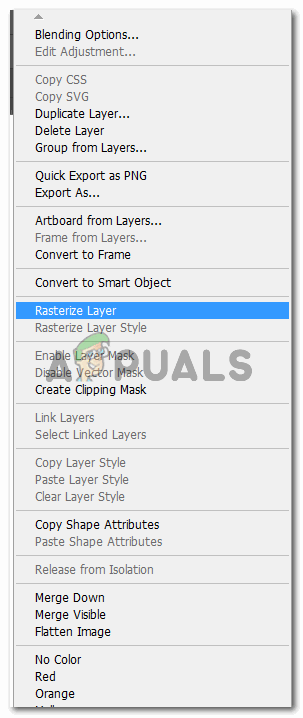
لسو کے آلے کے اثرات کو نافذ کرنے کے لئے پرت کو نئی شکل دیں۔
- اس کے پھٹے ہوئے ٹکڑوں کی طرح نظر آنے کے ل its کاغذ کے ٹکڑے کے کناروں کو کاٹنے کے ل we ، ہمیں لاسو ٹول کا استعمال کرتے ہوئے تقریباly کناروں کو شکل دینے کی ضرورت ہے۔ لاسو ٹول زیادہ تر مفت ہینڈ ڈرائنگ بنانے کے لئے استعمال ہوتا ہے خاص طور پر جب آپ کو کھینچے ہوئے حصے کو کسی شکل یا شبیہ سے ہٹانا ہوتا ہے۔
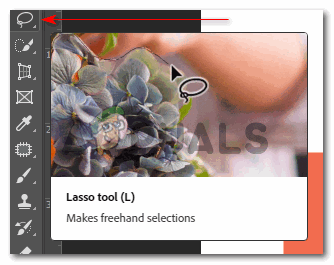
لاسسو ٹول
بائیں ٹول بار پر ، آپ کو لاسسو کا آلہ ملے گا ، جو رس looksی والے آئکن کی طرح دکھائی دیتا ہے۔ لاسسو ٹول ، کثیرالجنبی لاسسو ٹول اور مقناطیسی لاسسو ٹول وہ تین قسم کے لسو ٹول ہیں جو آپ ایڈوب فوٹوشاپ پر کام کرتے وقت استعمال کرسکتے ہیں۔ لیکن اس شبیہہ کے لئے ، اور پھٹے ہوئے اثر کو دینے کے ل we ، ہم آسان لسو ٹول کا استعمال کریں گے۔
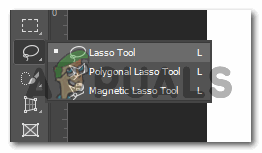
لسو ٹول کے تحت مزید اختیارات
- اب صرف مستطیل کے ایک کنارے پر تصادفی طور پر اپنی طرف متوجہ کریں جو آپ نے تیار کیا ہے۔ یقینی بنائیں کہ آپ جس شکل کو اپنی طرف کھینچتے ہیں اس کے شروع ہونے والے اور اختتامی نقطہ میں شامل ہوکر مکمل کریں۔ ڈرائنگ مکمل کرنے کے بعد یہ آپ کا انتخاب کرے گا ، جب آپ کنارے کے اوپر کھینچنے والی کھردری شکل پر اپنی حرکت پذیر لائنوں کو دکھاتے ہیں۔
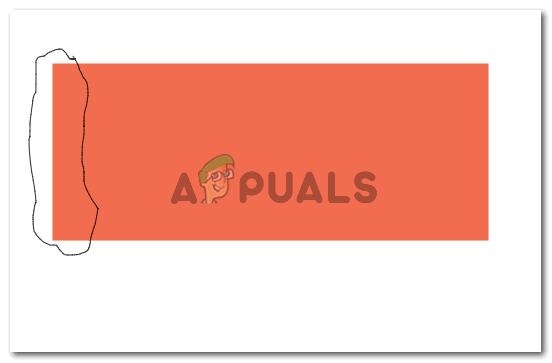
کنارے پر فری ہینڈ کھردری شکل کھینچیں
- ایک بار جب انتخاب ہوجائے تو ، اوپر والے ٹول بار میں ترمیم پر جائیں ، اور صاف کی تلاش کریں۔ پھٹا ہوا اثر ظاہر کرنے کے لئے ایک بار جب آپ نے کچا کنارہ کھینچ لیا ہے تو آپ پر کلک کرنے کی ضرورت ہے۔ امکانات موجود ہیں کہ جب آپ ترمیم کرتے ہیں تو ، کلیئر کا آپشن شاید 'قابلِ عمل' نہ ہو۔ اس کے ل you ، آپ کو پرت کو دوبارہ سے اکھاڑنا پڑے گا۔ اب اگر آپ ترمیم پر واپس آگئے تو ، آپ کلیئر کے آپشن پر کلک کر سکتے ہیں۔
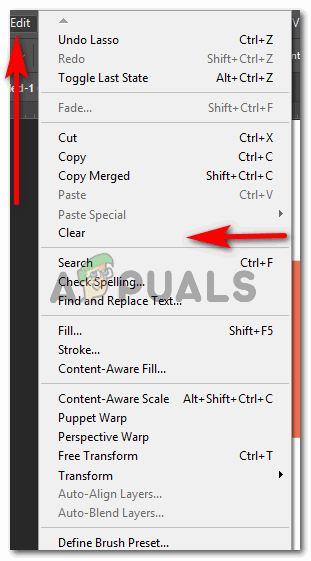
ترمیم کریں> صاف کریں
آپ نے جو شکل کنارے پر کھینچی تھی اسے اصلی شکل سے صاف کردیا گیا ہے۔
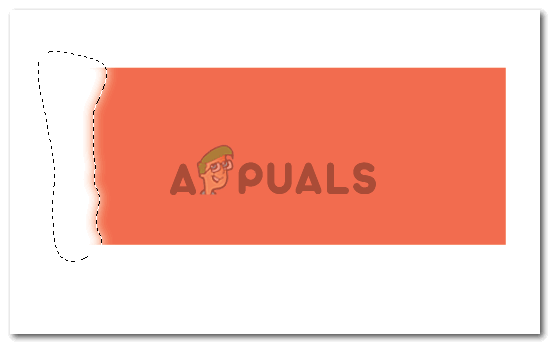
پھٹا ہوا اثر
صفحے کے دائیں جانب وہی اقدامات دہرائیں۔ سیدھی لکیر مت کھینچیں۔ اگر آپ یہ نہیں سمجھ سکتے کہ لسو کے آلے سے آپ کناروں کو کس طرح کھینچیں تو ، اپنے سامنے ایک حوالہ رکھیں۔ یا تو کاغذ کے پھٹے ہوئے ٹکڑے کے لئے ویب سائٹ کی تصویر یا آپ کے ہاتھ میں اصل پھٹا ہوا ٹکڑا۔ اس سے آپ کو بہت مدد ملے گی۔
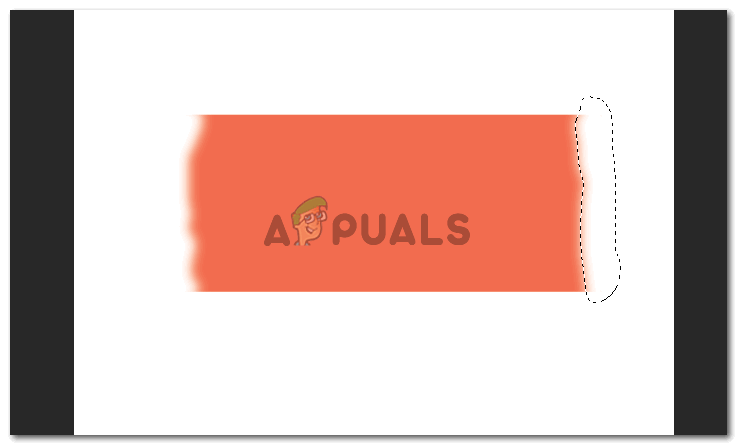
دوسری طرف دہرائیں
- لسو ٹول کا استعمال کرتے وقت ، اوپر والے ٹول بار پر آپ پنکھ کے پکسلز دیکھ سکتے ہیں۔ ایک بار شکل صاف ہوجانے پر آپ خود بخود کناروں کے لئے کلنک اثر پیدا کرنے کیلئے ان میں ترمیم کرسکتے ہیں۔ یا ، آپ بائیں ٹول بار سے سمج ٹول کا استعمال کرسکتے ہیں ، جو انگلی کا آئکن ہے۔
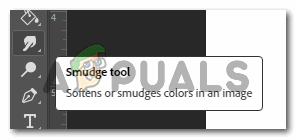
ڈبudے کا آلہ
کناروں کے قریب شکل کے اندر دبائے ہوئے سمج ٹول کو دونوں اطراف پر زبردست دھواں دار اثر ڈالیں۔
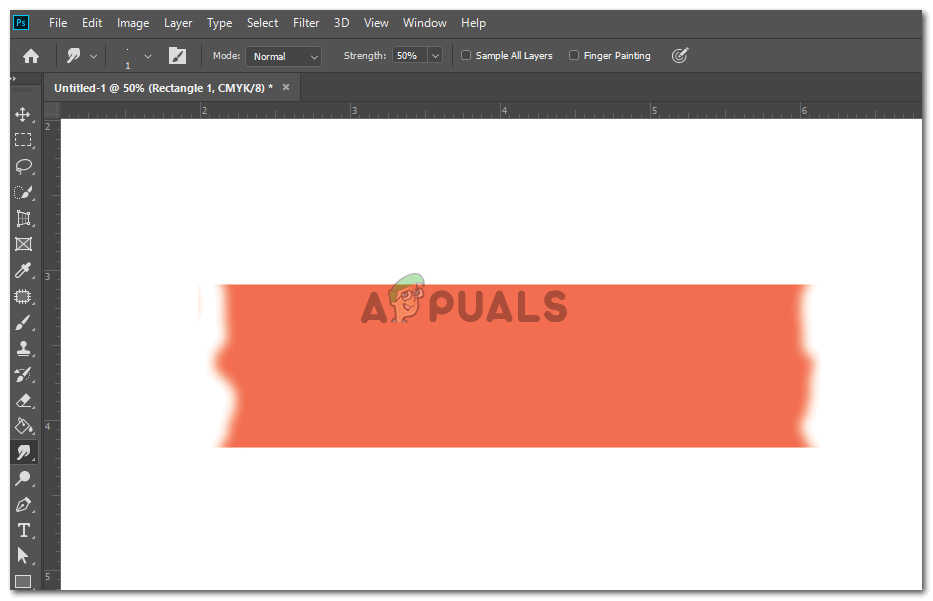
کناروں کو مزید حقیقی نظر آنے کے ل Sm اس کو دبائیں
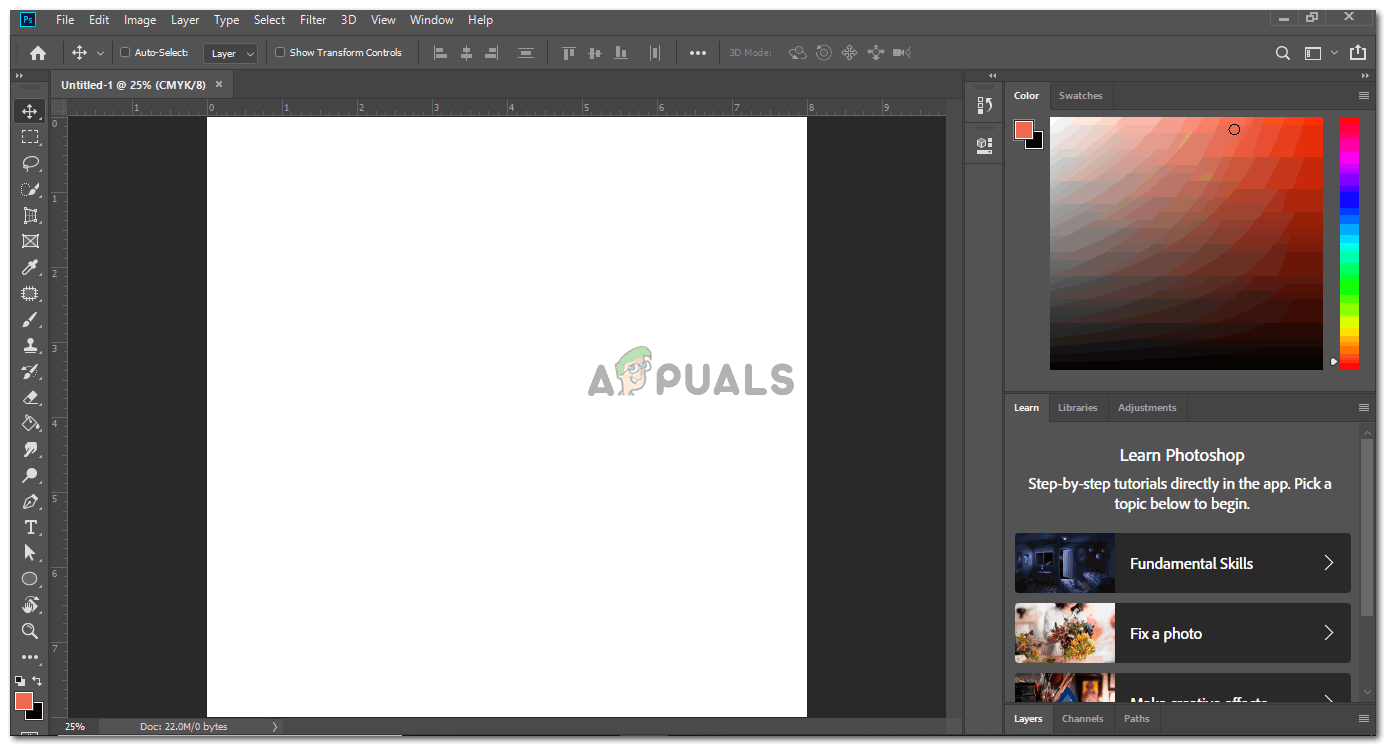
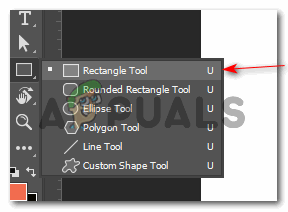
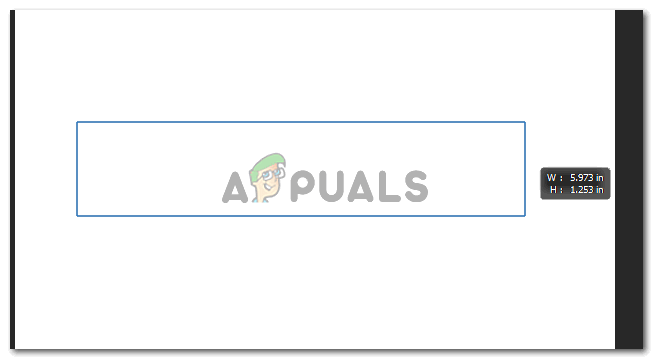
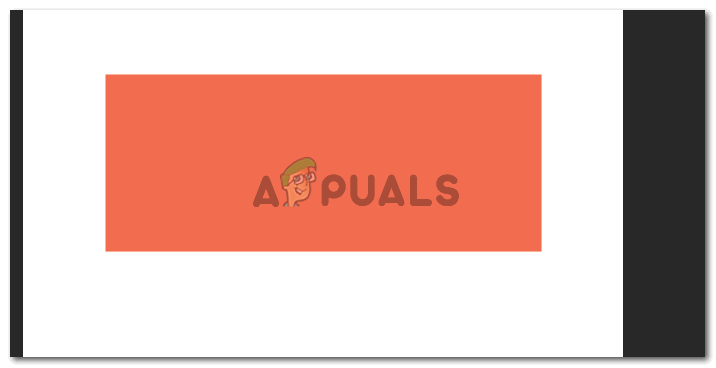
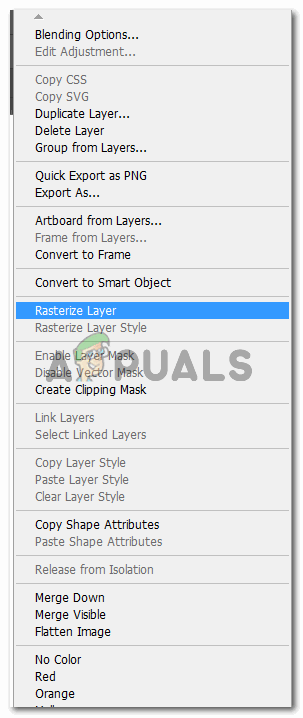
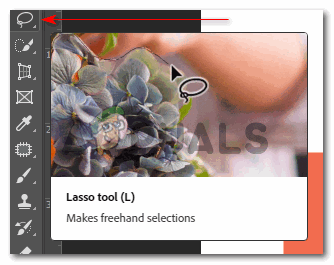
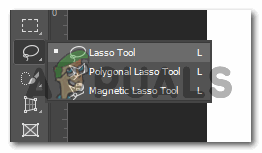
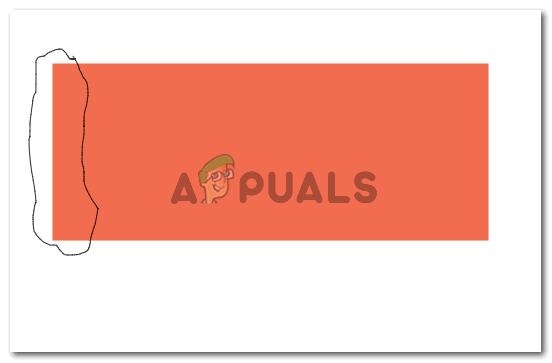
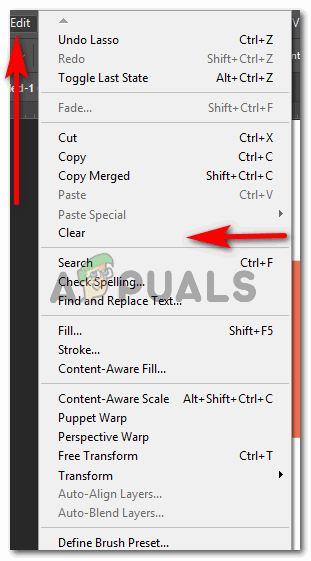
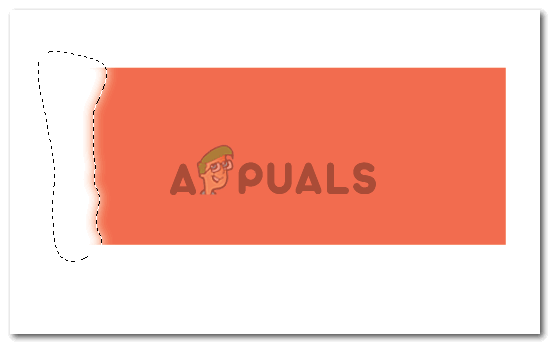
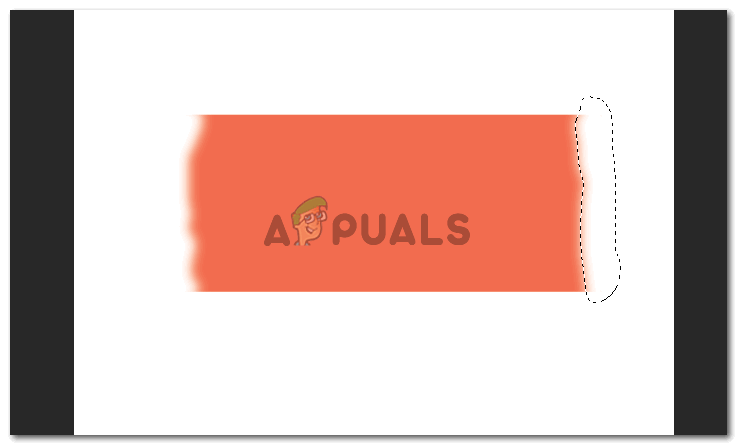
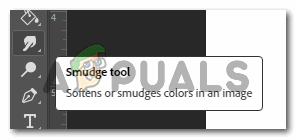
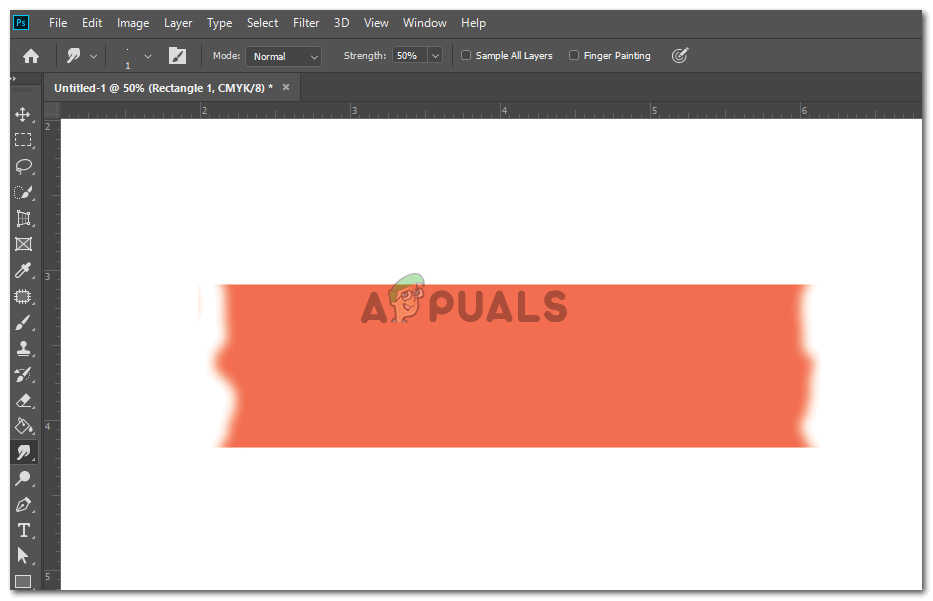

















![[FIX] کنفگریشن رجسٹری ڈیٹا بیس خراب ہے](https://jf-balio.pt/img/how-tos/76/configuration-registry-database-is-corrupt.png)





